TFS2010中文版用户手册(java)
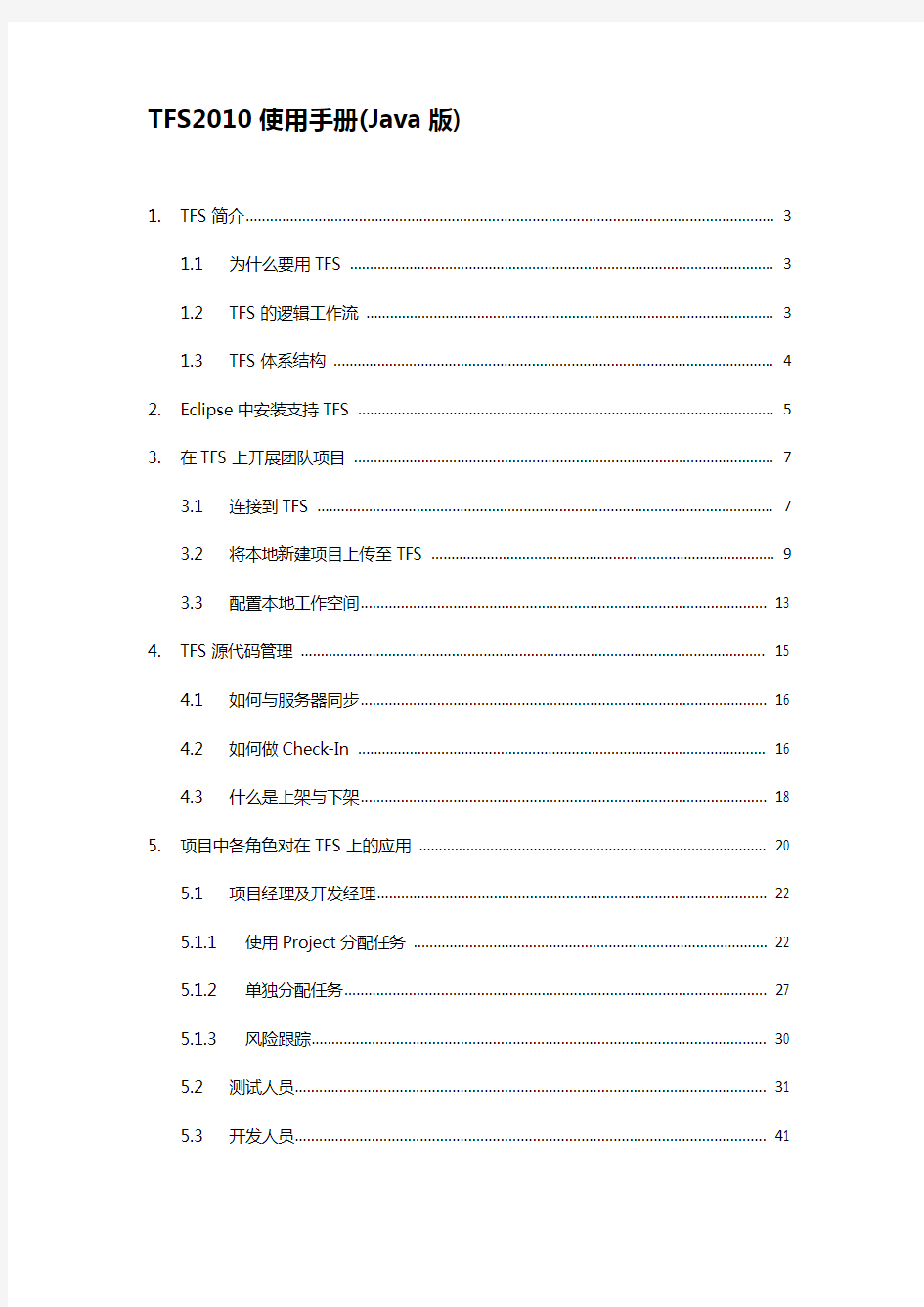

TFS2010使用手册(Java版)
1.TFS简介 (3)
1.1为什么要用TFS (3)
1.2TFS的逻辑工作流 (3)
1.3TFS体系结构 (4)
2.Eclipse中安装支持TFS (5)
3.在TFS上开展团队项目 (7)
3.1连接到TFS (7)
3.2将本地新建项目上传至TFS (9)
3.3配置本地工作空间 (13)
4.TFS源代码管理 (15)
4.1如何与服务器同步 (16)
4.2如何做Check-In (16)
4.3什么是上架与下架 (18)
5.项目中各角色对在TFS上的应用 (20)
5.1项目经理及开发经理 (22)
5.1.1使用Project分配任务 (22)
5.1.2单独分配任务 (27)
5.1.3风险跟踪 (30)
5.2测试人员 (31)
5.3开发人员 (41)
5.4QA人员 (42)
5.5变更申请人 (43)
6.生成 (45)
1.TFS简介
1.1为什么要用TFS
TFS不仅能像SVN一样做源代码管理,它更优秀的地方在于能够将项目中的“任务分派”、“缺陷管理”、“变更管理”、“审批流程”、“问题跟踪”、“自动构建”、“风险控制”等项目管理中的关键活动集成在一起,并很方便的展示给项目成员。
下图概括了Team Foundation Server 的一个示例逻辑实现,在图中,它与软件工程和开发生命周期中最常见的角色关联。
1.2TFS的逻辑工作流
TFS 使开发团队能够将代码存储在一个集中管理的源代码存储库中。可以使用生成服务器,通过此存储库创建生成,随后可以将这些生成分发给测试团队。
下图展示了TFS 的逻辑工作流以及开发和测试团队是如何连接在一起的。
1.3TFS体系结构
TFS 利用了一种逻辑三层体系结构,包括客户层、应用层和数据层。TFS 客户端通过各种Web 服务与应用层交互;应用层又通过数据层中的各种数据库得到支持。下图展示了TFS 各层组件及其交互。
2.Eclipse中安装支持TFS
Eclipse支持TFS功能,需下载安装Team Explorer Everywhere 2010插件,下载地址:https://www.360docs.net/doc/2d3633162.html,/downloads/en/details.aspx?FamilyID=af1f5168-c0f7-47c6-be7a-2a83 a6c02e57&displaylang=en
不同Eclipse版本安装该插件,过程一样,但某些设定可能不同,此处以Eclipse6.5版本为例做说明,安装步骤如下:
a.打开Ecllipse
b.在菜单栏选择Help—>Software Updates Find and Install,如下图:
c.在弹出的Install/Update窗口中,选择Search for new features to install,点击Next
d.选择New Archived Site,在弹出的窗口中选择要安装的插件,点击“打开”
e.在弹出的Edit Local Site的Name中,输入Local Team Explorer plug-in archive,点击OK,
点击Finish,如下图:
f.在弹出的Search Results窗口中,选中插件,注意三个选项都要选中,点击Next,如下
图:
g.在弹出的Install窗口中,选择I accept the terms in the license agreement,点击Next,点击
Finish,点击Install All
h.安装完成后,重启Eclipse,开启Team Foundation Server Exploring,如下图:
3.在TFS上开展团队项目
3.1连接到TFS
通过Eclipse连接到TFS,点击TFS视窗中的添加项目按钮,如下图:
初次添加,需输入Product Key:7W3RJ-4WX3R-BV8JM-FC8P7-3W7QX,点击Next
这里需要输入TFS的服务器名称或URL。例如,172.16.1.248。
在这里,你可以从组合框里选择服务器,接着选择DefaultCollection,然后选中连接的项目,点击
Next,点击Finish:
现在Team Explorer中有了服务器连接和ZSDS项目连接,如下图:
3.2将本地新建项目上传至TFS
在编码工作开始前,开发经理需要建立符合自己需求的项目,新建项目操作如下。“File”—>“New”—>“Project”会出现如下界面:
例如选择建立“Java Project”,点击Next,输入项目名“TEST“确定后所建项目会在“Package Explorer”中呈现,如图所示:
此时需要将本地项目上传至TFS服务器,操作步骤如下:
右键单击项目,选择Team—>Share Project,在弹出的对话框中,选择Team Foundation Server,如下图:
选中TFS中的团队项目,点击Next,如下图:
在ZSDS团队项目中选择要将此项目添加到哪个目录下,如选择“WebApplication_ZSDS”,点击Next,点击Finish。如下图:
此时,会在WebApplication_ZSDS 的Source Control多了Test项目,将整个项目迁入后即可把本地项目提交至服务器。在Pending Changes中,点击Check In,进行迁入。
提交后原来“√”的标记变为“锁”的标记,如图所示。
3.3配置本地工作空间
虽然TFS提供了很好的团队合作模式,但是为了工作安全和方便,日常的开发还是需要在本地工作空间进行。下面讲述如何根据服务器上的项目设定本次工作区:Team Explorer中双击ZSDS的“Source Control”会出现以下界面:
在ZSDS项目右键快捷键,选择Set Working Folder,在弹出的窗口中,选择本地目录,如下图:
在Package Explorer空白区,右键选择Import,在弹出的对话框中,选择Team Foundation Server,如下图:
选中ZSDS项目,点击Next,点击Finish关闭。此时在Package Explorer中出现ZSDS项目:
4.TFS源代码管理
上一章我们将到了怎样将本地新建项目上传至TFS,下面我们看看,如果向已经加入源代码管理的项目中,添加一个文件,会是什么情况:
?首先,项目会被自动Check-Out(签出),在项目前面有一个的打钩图标(下面左图) ?其次,新增的文件前面有一个*,表示这是一个挂起修改的文件(下面左图),签入后如下面右图所示
先把newfile文件签入,然后我们试着双击打开newfile文件,输入一行内容,我们发现编辑文件后,文件会被自动签出(Check-Out),由于文件被Check-Out,所以项目的状态也更新成Check-Out了:
4.1如何与服务器同步
在团队协同工作的环境中,许多人都在修改同一个项目中的代码,你需要把项目中最新的修改下载到本地。如下的操作,可以让你的工作空间和服务器上的最新版本同步:
?在Source Control中,选择Team Project或Team Project下的某个Project,右键点击,选择“Get Latest Version”
在签入你自己的代码前,最好把服务器上最新的版本同步下来,这个过程需要解决可能的版本冲突问题,然后你要构建项目,保证没有问题后,再签入代码。这是为了尽量避免你签入的代码,导致在服务器和其他开发人员的机器上出现构建失败。
4.2如何做Check-In
以下三种方法都可以做签入(Check-In)
?在Package Explorer中,右键点击修改后的文件,然后选择Team Check In Pending Changes
?在Source Control中,右键点击修改后的文件,然后选择“Check In Pending Changes”
在Pending Changes中,选择要签入的文件后,点击Check In按钮:
这种方法可以让我们做快速的签入,默认情况下,所有被修改的文件,都会自动列出,根据需要确定要签入的文件后,可以填写签入的注释,对签入的修改关联对应的工作项。
填写代码的相关审阅者:
查看签入是否已经满足预定的策略:
当用户选择签入后,所有选中的文件,签入说明,以及与此次签入相关联的工作项,都将被存储到数据库中,作为一个新的更改集(Changeset)。一个更改集是文件版本、相关工作项、以及源代码管理元数据(Metadata)组成的一个单独的实体。
如果工作项有相关的流程处理规则,这些规则会修改工作项的状态。例如,一个团队可能会定义如下规则:如果当你签入时管理了工作项,并选择“签入操作”为“解决”,则工作项会从“活动的”变为“解决”:
4.3什么是上架与下架
上架(Shelve)和下架(UnShelve)命令听起来不容易理解。我们不妨想象一下,你正在办公桌上伏案画图,假设是用工笔画红楼梦群芳夜宴图,大大小小的美女草图铺满了桌面,这是你接到命令要做另外一件事:泼墨画,而你只有一个办公桌,万一泼墨到美女们怎么办?
于是你就把目前的所有图纸卷起来,放到书架上。这就相当于上架。
接下来你开始泼墨画的工作。尽情挥洒之后,清理桌面,从书架上把刚才收起的图纸都拿下来,铺开,继续你的群芳夜宴图。这就相当于下架。
这两个命令主要用于:
?保存目前的工作,切换到另一个任务
?其他人开始代码复审(你将修改上架了,别人可以在自己的环境中,把你上架的内容下架,然后做复审)
?集成别人的修改(两人的修改互相依赖,这是可以通过上架/下架命令把修改集成起来)
这位多人协作提供一种便利:不需要每次Check-In,然后别人Check-Out,而是多次上架下架后,最后来一次Check-In即可。
上架的操作十分类似于签入操作,在源代码管理器中,右键点击要上架的文件,选择Shelve Pending Changes或者在Pending Changes窗口中点击Shelve按钮:
所有的参数都与签入操作类似,不同的是,修改不会做冲突检查,也不会影响源代码(即没有真正被Check-In,这可以在上架操作结束后,验证文件前面还有红色打钩标志来确认),而是暂时存储在TFS服务器上,以便其他人做下架处理:
5.项目中各角色对在TFS上的应用
源代码管理工作项生成
TFS有对复杂环境的良好支持,比如,报表、SharePoint的整合,支持跨多域,分布式数据库等。
在上图中,每个系统都有独立的存储空间,资源标识集,命令和工具集。要让整个系统工作
